Snagit vs. Camtasia: Welche Bildschirmaufzeichnungssoftware ist die richtige für Sie?
Veröffentlicht: 2019-07-09Suchen Sie nach dem besten Tool zum Erfassen Ihres Bildschirms, sind sich aber nicht sicher, welches Sie wählen sollen? TechSmith stellt zwei Softwareprodukte her, die sich perfekt zum Erfassen dessen eignen, was Sie auf Ihrem Computer sehen. Welches für Sie das Richtige ist – Snagit vs. Camtasia – hängt stark davon ab, ob Sie Bilder oder Videos erstellen möchten.
Mit Snagit können Sie Screenshots machen, Ihre Bilder bearbeiten und leichte Bildschirmaufnahmen aufzeichnen. Es ist perfekt, um Feedback zu geben, klare Dokumentationen und Schulungsmaterialien zu erstellen und anderen genau zu zeigen, wie man etwas macht.
Camtasia hingegen lässt Sie keine Screenshots machen, verfügt aber über einen leistungsstarken Bildschirmrekorder und einen integrierten Video-Editor. Dadurch eignet es sich hervorragend für Schulungs- und Tutorialvideos, Produktdemos und Präsentationsaufzeichnungen.
In diesem Beitrag erfahren Sie, was der Unterschied zwischen Snagit und Camtasia ist, was sie können und wie Sie entscheiden, welches für Ihr Projekt am besten geeignet ist.
Vergleichen Sie Snagit und Camtasia
Laden Sie eine unserer kostenlosen Testversionen des Bildschirmrekorders (für Windows oder Mac) herunter, um Ihren Computerbildschirm schnell und einfach aufzuzeichnen und zu erfassen.
Loslegen
Bilder und Screenshots : Möchten Sie Bilder aufnehmen, erstellen oder bearbeiten?
Wenn Sie mit Bildern arbeiten möchten, verwenden Sie Snagit. Camtasia macht wirklich nur Videos.
Was kann Snagit mit Bildern machen? Sie können nicht nur so ziemlich jede Art von Screenshot aufnehmen – einen Bereich, ein Fenster und einen Vollbildmodus (und die Ränder ganz einfach anpassen), mit Snagit können Sie auch erfassen, was über Ihren Bildschirm hinausgeht.
Erfassen Sie Inhalte, die nach oben und unten scrollen, einschließlich scheinbar endlos scrollender Webseiten, und Panoramainhalte, die sich über Ihren Bildschirm hinaus erstrecken – nach oben, unten und von einer Seite zur anderen. Dies ist von unschätzbarem Wert, wenn Sie versuchen, Online-Karten, interessant geformte Bilder und verschachtelte Tabellen zu erfassen, die häufig in Programmen wie Excel zu finden sind.
Wenn Sie mit Bildern arbeiten möchten, verwenden Sie Snagit. Camtasia macht wirklich nur Videos.
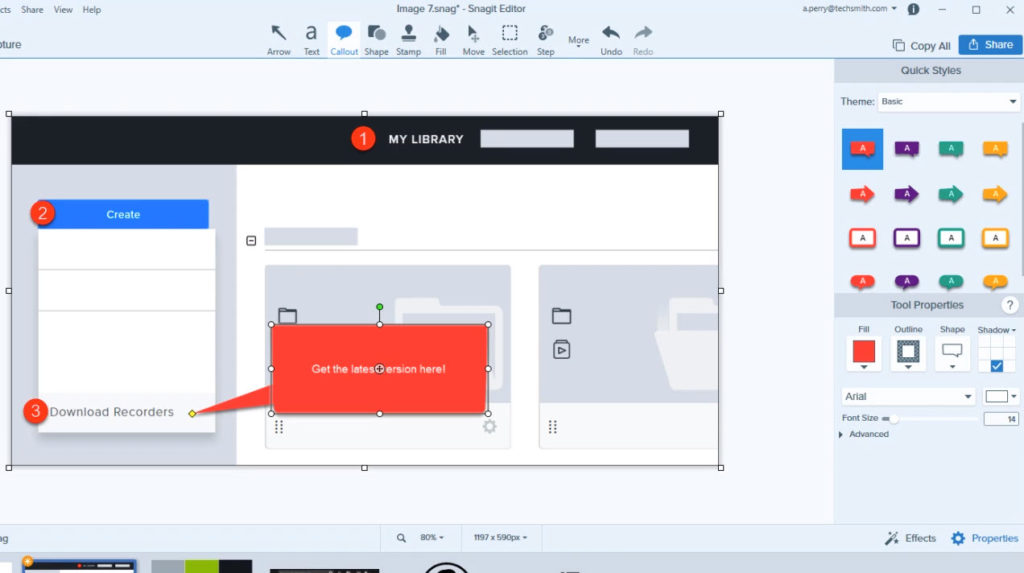
Am wichtigsten ist, dass Snagit es einfach macht, Screenshots nach Ihren Wünschen zu bearbeiten. Fügen Sie Ihre eigenen Notizen und Kommentare mit Legenden hinzu oder geben Sie direkt in die Aufnahme ein. Weisen Sie mit Pfeilen und Stempeln auf Dinge hin. Verwischen Sie Ihren Screenshot oder vereinfachen Sie Dinge, die andere nicht sehen sollen. Ändern Sie die Größe, passen Sie die Farben an und schneiden Sie Ihr Bild auf die richtige Größe zu. Oder erstellen Sie Bilder von Grund auf neu mit Formen, Linien und mehr.
Sie können sogar Dinge in Ihrer Aufnahme verschieben und Text mit OCR bearbeiten oder ersetzen.
Bei so vielen Bildbearbeitungsfunktionen holen sich manche Leute einfach Snagit dafür. Aber da es sowohl Bilderfassung als auch -bearbeitung bietet, ist es einfach, großartig aussehende Bilder mit einheitlichen Themen zu erfassen und zu erstellen und an beliebte Ziele weiterzugeben. Bei der Entscheidung zwischen Snagit und Camtasia entscheiden sich die Leute in der Regel für Snagit, um Bilder für die Dokumentation, das Erstellen von E-Learning-Materialien, das Erstellen schriftlicher Tutorials und ähnliche Aufgaben zu erstellen.
Videos und Bildschirmaufnahmen: Benötigen Sie ein einfaches oder ausgefallenes Video?
Für schnörkellose Videos ist Snagit die beste Wahl. Sie können ganz einfach ein Video Ihres Bildschirms aufzeichnen, zwischen Ihrem Bildschirm und Ihrer Webcam umschalten und das, was Sie nicht möchten, am Anfang, in der Mitte oder am Ende herausschneiden. Das ist so ziemlich alles, was Sie mit der Snagit-Videobearbeitung tun können (obwohl Sie auch ein animiertes GIF aus jedem kurzen Videoclip erstellen und Standbilder aus einem Video nehmen können).
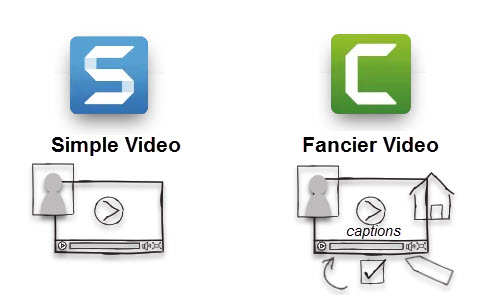
Mit einfachen Videoaufzeichnungs- und grundlegenden Videobearbeitungsoptionen hat Snagit eine niedrige Lernkurve, sodass es einfach ist, mit nur wenigen Klicks ein komplettes Video von Anfang bis Ende zu erstellen.
Wählen Sie für ausgefeiltere Videos Camtasia . Es bietet die gesamte Toolbox an Videoerstellungs- und Bearbeitungswerkzeugen – Schnitte, Splicing, Animationen, Spotlights, Tastenanschläge, Callouts, Zooms, Übergänge, Hintergründe, Musik, Soundeffekte und Bild-in-Bild-Webcam. Gestalten Sie Videos mit Quiz und Hotspots interaktiv.
Wenn Sie Barrierefreiheit benötigen, bietet Camtasia Untertitel an, die nicht nur für die ADA-Konformität großartig sind, sondern auch praktisch, wenn Sie anderen die Möglichkeit geben möchten, Ihre Inhalte in sozialen Medien mit ausgeschaltetem Ton anzuzeigen. Die Lernkurve ist bei Camtasia etwas höher, aber es lohnt sich (und ist immer noch viel einfacher zu erlernen als einige andere leistungsstarke Videoprogramme auf dem Markt).
Für ein professionell aussehendes Video ist Camtasia definitiv die richtige Wahl.
Ob Sie sich für die Videoerstellung und -bearbeitung für Snagit oder Camtasia entscheiden, Videos selbst zu erstellen spart Ihnen Zeit und Geld. Wenn Sie ein externes Unternehmen beauftragen, betragen die durchschnittlichen Kosten für ein 60-Sekunden-Erklärvideo 7.972 $ und die Fertigstellung dauert etwa fünfeinhalb Wochen.

Im Gegensatz dazu können Sie Ihre eigenen Videos zu einem Bruchteil des Preises in einer viel schnelleren Zeitleiste erstellen und teilen. Lindy Belley, Marketing Coordinator bei Integrity Data, erklärt, wie ihre Abteilung Ressourcen sparen kann, indem sie Videos intern erstellt: „Ich weiß, wenn ich etwas schnell herausbringen muss, kann ich es in Camtasia ziehen und alle meine Änderungen darin vornehmen Minuten“, sagte Lindy. „Ich weiß nicht, ob ich das mit irgendeinem anderen Videoproduktionstool hätte machen können.“
Was möchten Sie tun?
Eine andere Möglichkeit, zwischen Snagit und Camtasia zu entscheiden, besteht darin, was Sie erreichen möchten und wie schnell.
Auch hier ist Snagit die klare Wahl, wenn Sie Bilder aufnehmen und bearbeiten möchten. Da jedoch sowohl Snagit als auch Camtasia Videoaufnahmen machen, finden Sie hier einige Unterschiede in der Verwendung der einzelnen Produkte, um Ihnen bei der Auswahl zu helfen.
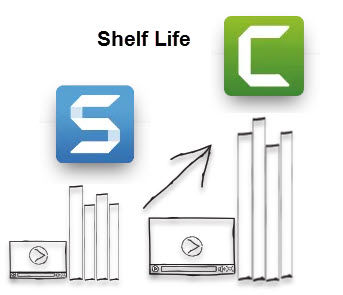
Die Leute sagen normalerweise, dass sie Snagit für schnelle, spontane Videos mit einer relativ kurzen Haltbarkeit lieben. Zu den Anwendungsfällen gehören:
- Erstellen Sie schnell ein Video, um einem Kollegen etwas zu zeigen
- Erstellen Sie One-Take-Videos, die erklären, wie die Dinge zu tun sind
- Nehmen Sie Ihren Bildschirm auf, um Informationen zu teilen
- Erfassen Sie Bildschirmaufnahmen von IT-bezogenen Problemen
- Senden einer personalisierten Nachricht oder eines Feedbacks an jemanden (auch bekannt als Video-Voicemail)
- Importieren Sie Videos, um Abschnitte am Anfang, in der Mitte oder am Ende auszuschneiden
- Oder jedes andere Video, das nur minimale Bearbeitung und Funktionen benötigt
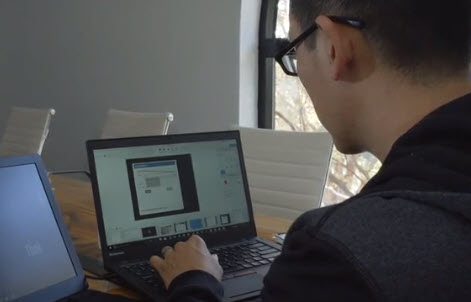
Auf der anderen Seite entscheiden sich die Leute für Camtasia für Videos, die geplant und geskriptet sind und eine längere Haltbarkeit für ein größeres Publikum haben. Beliebte Arten von Videos sind:
- Tutorials, Demos und Anleitungsvideos für die Schulung
- YouTube-Videos und andere Marketinginhalte, einschließlich für soziale Medien
- Spannende Videolektionen für Online- und Blended Learning
- Zugängliche Videos mit Untertiteln für die stille Betrachtung
- Umfangreiche Videos mit Musik, Systemsounds und Hintergründen
- Interaktive Videos mit Quizfragen und anklickbaren Links
Während Ihnen beide Tools beim Erstellen und Bearbeiten nützlicher Videos helfen können, hilft Ihnen der Zweck Ihres Projekts bei der Entscheidung, welche Lösung für Sie die richtige ist.
Ist der Preis eine Überlegung?
Letztendlich wollen Sie das beste Werkzeug für den Job. Wählen Sie ein Bildschirmaufnahme-Tool basierend auf Ihren Projektzielen und nicht basierend auf dem Preis.
Davon abgesehen gibt es einen Preisunterschied. Snagit ist mit 49,95 $ günstiger, Camtasia ist mit 249 $ die teurere Option. Wenn Sie jedoch ansprechende Videos erstellen möchten, lohnen sich die Kosten für Camtasia.
Es gibt Rabatte für gemeinnützige Organisationen und Bildungseinrichtungen sowie Mengenrabatte und Unternehmenspreise, mit denen Sie diese Tools für Ihr Team oder Unternehmen erwerben können.
Wenn Sie bei der Wahl zwischen Snagit und Camtasia nur ein Bildschirmaufnahme-Tool für alle bereitstellen können (unabhängig von den Projektzielen), ist Snagit eine gute Wahl. Es bietet Ihrer Organisation Bilderfassung und -bearbeitung sowie grundlegende Videoerstellung und -trimmung mit einer geringen Lernkurve, um sofort eine höhere Produktivität zu erzielen. Sie können Camtasia jederzeit für eine Untergruppe von Mitarbeitern erwerben, die Schulungen, Demos und andere Videos erstellen müssen.
Sowohl Snagit als auch Camtasia sind wertvolle Tools
Da sie verschiedene Dinge tun, Snagit und Camtasia sind beides wertvolle Tools, die Sie auf Ihrem Desktop haben sollten. Beide funktionieren unter Windows und Mac und verfügen über eine Vielzahl von Freigabeoptionen wie Screencast, Google Drive, Microsoft Word, YouTube und mehr.
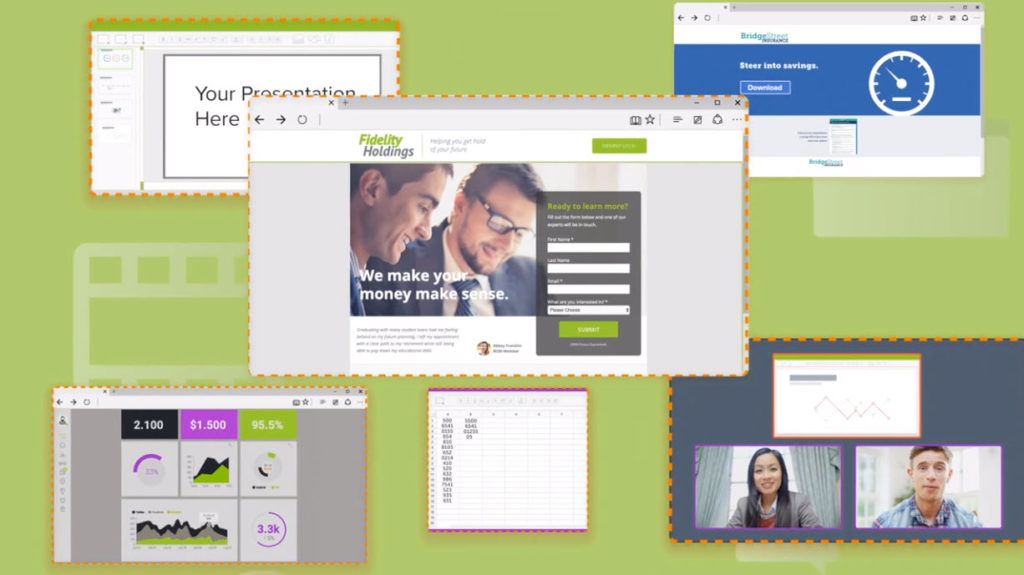
Wenn Sie einen effektiven Screenshot teilen möchten, ist Snagit die schnelle und einfache Möglichkeit, Informationen zu übermitteln. Wenn Sie ein effektives Tutorial-Video erstellen möchten, ist Camtasia eine gute Wahl. Sogar Personen, die noch nie zuvor ein Video erstellt haben, können lernen, Camtasia zu verwenden, sodass sie ihre neuen Fähigkeiten nach Bedarf einsetzen können, wenn sie es für alle haben.
Wenn Sie Informationen teilen möchten, ist es wichtig, die richtigen Tools in Ihrer Toolbox zu haben, wenn Sie sie brauchen. Unabhängig davon, ob Sie sich für Snagit, Camtasia oder beides entscheiden, mit hochwertigen Bildschirmaufnahmelösungen können Sie Wissen teilen und Zeit sparen.
Möchten Sie diese Tools ausprobieren, um zu sehen, wie sie für Sie funktionieren? Holen Sie sich eine kostenlose Testversion von Snagit und Camtasia.
